Kā izdzēst Facebook no iPhone
Kas jāzina
- Iet uz Iestatījumi un konfidencialitāte > Iestatījumi > Personas un konta informācija > Konta īpašumtiesības un kontrole.
- Tālāk pieskarieties Deaktivizēšana un dzēšana > Dzēst kontu > Turpiniet ar konta dzēšanu. Krāns Turpiniet ar konta dzēšanu vēlreiz, lai apstiprinātu.
- Visbeidzot, pieskarieties Dzēst kontu. Ņemiet vērā, ka pirms konta dzēšanas jums ir jāatvieno lietotnes un jāsaglabā dati.
Šajā rakstā ir paskaidrots, kā izdzēst savu Facebook kontu iPhone tālrunī, kā arī to, kas jums jādara pirms dzēšanas. Tajā ir arī izklāstītas galvenās atšķirības starp dzēšanu un deaktivizēšanu.
Kā neatgriezeniski izdzēst savu Facebook kontu iPhone lietotnē
Kad esat atvienojis savas lietotnes un lejupielādējis visus datus, ko vēlaties saglabāt, varat neatgriezeniski izdzēst savu Facebook kontu, izmantojot Facebook lietotni iPhone. (Ritiniet uz leju, lai iegūtu plašāku informāciju par šo.)
Palaidiet Facebook lietotni savā iPhone tālrunī un pieskarieties Izvēlne (trīs rindiņas) ekrāna apakšējā labajā stūrī.
-
Krāns Iestatījumi un konfidencialitāte, pēc tam pieskarieties Iestatījumi.

Zem Konts, krāns Personas un konta informācija.
Krāns Konta īpašumtiesības un kontrole.
-
Krāns Deaktivizēšana un dzēšana.

-
Lai neatgriezeniski izdzēstu savu Facebook kontu, atlasiet Dzēst kontuun pēc tam atlasiet Turpiniet ar konta dzēšanu.
Dzēšot savu Facebook kontu, jūs nevarēsit izgūt tā saturu vai informāciju, kas kopīgota pakalpojumā Facebook vai Messenger. Tiks dzēsts arī jūsu Messenger konts un visi ziņojumi. Apsveriet iespēju izvēlēties Deaktivizēt kontu mazāk pastāvīgam risinājumam.
Facebook piedāvā izplatītas problēmas, kas var palielināt jūsu apmierinātību ar Facebook. Ja vēlaties izpētīt veidus, kā vairāk izbaudīt Facebook, atlasiet problēmu. Ja nē, pieskarieties Turpiniet ar konta dzēšanu.
-
Facebook piedāvā plašāku informāciju par konta dzēšanas sekām un veidus, kā lejupielādēt informāciju un saglabāt ziņas savā arhīvā. Ja vēlaties, izpētiet šīs iespējas. Kad esat gatavs, pieskarieties Dzēst kontu.

Kā neatgriezeniski izdzēst savu Facebook kontu, izmantojot Safari iPhone tālrunī
Lai izdzēstu savu Facebook kontu, iPhone tālrunī nav jāizmanto Facebook lietotne. To var izdarīt arī no Safari.
Atveriet Facebook programmā Safari un pēc tam pieskarieties Izvēlne (trīs rindiņas).
Ritiniet uz leju un pieskarieties Iestatījumi.
-
Zem Konts, krāns Personas un konta informācija.

Krāns Konta īpašumtiesības un kontrole.
Krāns Deaktivizēšana un dzēšana.
-
Krāns Dzēst kontuun pēc tam pieskarieties Turpiniet uz konta dzēšanu.
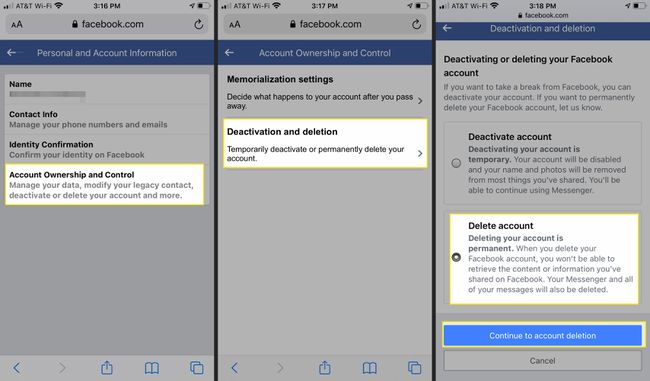
Facebook piedāvā izplatītas problēmas, kas var palielināt jūsu apmierinātību ar Facebook. Ja vēlaties izpētīt veidus, kā vairāk izbaudīt Facebook, atlasiet problēmu. Ja nē, pieskarieties Turpiniet ar konta dzēšanu.
-
Facebook piedāvā plašāku informāciju par konta dzēšanas sekām un veidus, kā lejupielādēt informāciju un saglabāt ziņas savā arhīvā. Ja vēlaties, izpētiet šīs iespējas. Kad esat gatavs, pieskarieties Dzēst kontu.
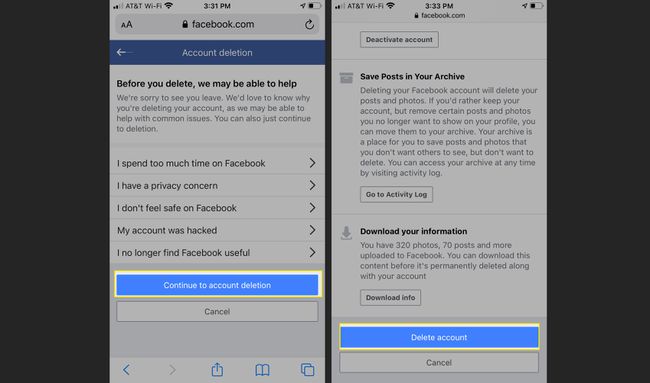
Ko darīt pirms sava Facebook konta dzēšanas
Ja plānojat dzēst savu Facebook kontu, ir dažas lietas, kuras, iespējams, vēlēsities izdarīt, pirms vienreiz par visām reizēm izraujat kontaktdakšu. Konkrētāk, iespējams, vēlēsities saglabāt savu personas datu kopiju, kas ietver ziņas un fotoattēlus. Varbūt vēl svarīgāk ir atvienot visas citas lietotnes, vietnes un pakalpojumus, kas izmanto jūsu Facebook akreditācijas datus, lai pieteiktos.
Jūsu personas datu kopijas izgatavošana ir vienkārša; jūs redzēsit iespēju to izdarīt kā konta dzēšanas daļu.
Varat atvienot Facebook no citām vietnēm un pakalpojumiem, izmantojot Facebook mobilo lietotni vai izmantojot Facebook pārlūkprogrammā Safari.
Atvienojiet savas lietotnes, izmantojot Facebook lietotni
Pirms dzēšat savu Facebook kontu iPhone tālrunī, pārliecinieties, vai visām lietotnēm, kuras esat izmantojis Facebook, lai pieteiktos, tiktu atiestatīti lietotājvārdi un paroles.
Palaidiet Facebook lietotni savā iPhone tālrunī un pieskarieties Izvēlne apakšējā labajā stūrī.
-
Krāns Iestatījumi un konfidencialitāte, pēc tam pieskarieties Iestatījumi.

Ritiniet uz leju līdz Atļaujas un pieskarieties Lietotnes un vietnes. Tiks parādīts to lietotņu un vietņu saraksts, kuras esat savienojis ar savu Facebook kontu.
-
Lai noņemtu visus savus Facebook pieteikšanās datus ārējās lietotnēs un vietnēs, ritiniet uz leju līdz Lietotnes, vietnes un spēles un pieskarieties Izslēgt. Facebook brīdina jūs par jūsu rīcības sekām. Krāns Izslēgt apstiprināt.

Lai noņemtu Facebook pieteikšanos atsevišķai lietotnei vai vietnei, pieskarieties programmai un pēc tam pieskarieties Noņemt.
Atvienojiet savas lietotnes, izmantojot iPhone pārlūkprogrammu Safari
Ja esat jau izdzēsis Facebook lietotni no sava iPhone, joprojām varat atvienot visas ar Facebook saistītās lietotnes, izmantojot tīmekļa pārlūkprogrammu Safari.
Atveriet Facebook programmā Safari un pēc tam pieskarieties Izvēlne (trīs rindiņas).
Krāns Iestatījumi.
-
Zem Atļaujas, krāns Lietotnes un vietnes.
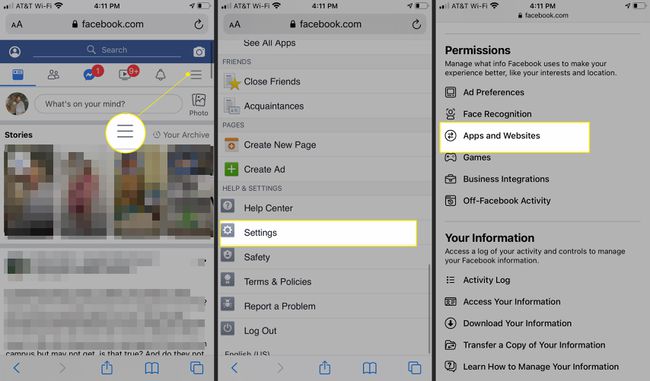
-
Ritiniet uz leju līdz Preferences > Lietotnes, vietnes un spēlesun pieskarieties Izslēgt. Facebook brīdina jūs par jūsu rīcības sekām. Krāns Izslēgt apstiprināt.

Atšķirība starp Facebook dzēšanu un deaktivizēšanu
Lai gan nav grūti izdzēst savu Facebook kontu, tā nav jūsu vienīgā izvēle. Facebook sniedz iespēju dzēst vai deaktivizēt savu kontu. Šeit ir atšķirība:
- Facebook deaktivizēšana: Ja vēlaties atpūsties no Facebook, varat deaktivizējiet savu Facebook kontu. Visas jūsu ziņas un fotoattēli ir bezsaistē un nav pieejami citām personām (lai gan ziņojumi paliek redzami). Ja atkārtoti aktivizēsit savu kontu, visa šī informācija atkal tiks parādīta.
- Facebook dzēšana: vairāk nekā vienkārši lietotnes dzēšana no tālruņa (kas neietekmē jūsu Facebook kontu, un jūs joprojām varat izmantot Facebook savā datorā, pārlūkprogrammā un citur), neatgriezeniski un neatgriezeniski dzēšot savu kontu, tiek dzēsts viss jūsu kontā, tostarp ziņas, fotoattēli un ziņas. Tā kā tas ir pastāvīgs, Facebook gaida 30 dienas, ja pārdomājat, taču pēc tam jums būs jāizveido jauns konts, ja vēlaties atgriezties pakalpojumā Facebook.
Ja vēlaties, varat arī dzēsiet savu Facebook kontu pārlūkprogrammā savā datorā.
